来源:www.xinmaotao.net 时间:2023-01-22 13:15
在win10系统当中总有一些文件是不想让别人看到的,有一个方法就是把文件隐藏起来,不过隐藏起来也不安全,有很多用户都会让隐藏文件显示出来,所以最好还是给win10文件夹加密,那么win10系统文件夹如何加密呢?下面新毛桃u盘装系统为大家分享win10系统文件夹加密的操作教程。
操作步骤:
1、首先使用自己的帐户登录Win10系统;
2、然后右键点击你要加密的文件夹,属性,并点击高级按钮,如图:
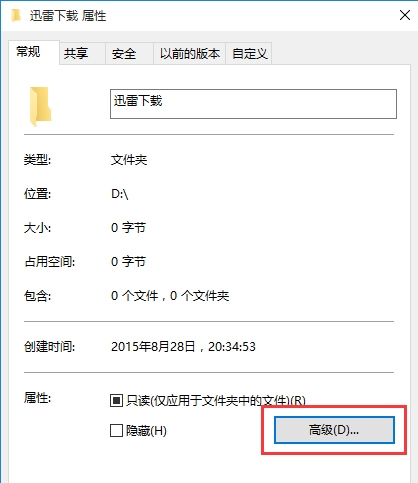
3、勾选“加密内容以保证安全”选项, 点击确定,如图:
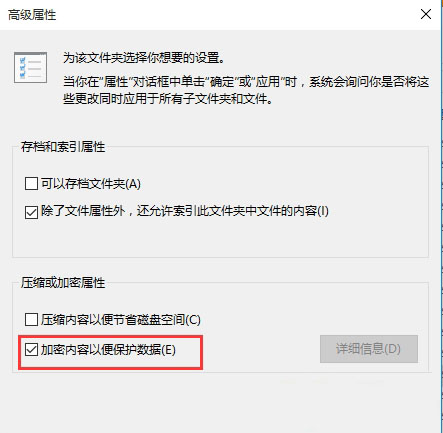
4、回到属性界面然后再点两只确定,这时系统会弹出备份,我们点击,或是在重启Win10后提示并点击,如图:
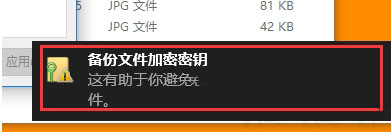
5、备份文件加密证书,现在备份,如图:
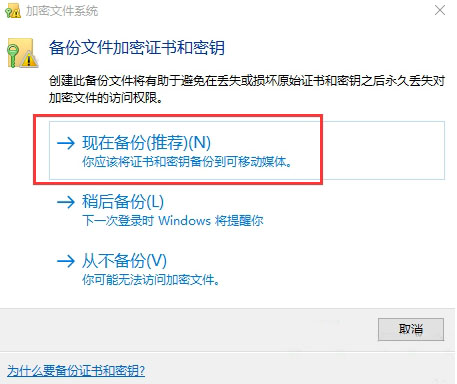
6、备份时需要设置一个密码,不然不能备份,点击下一步,如图:
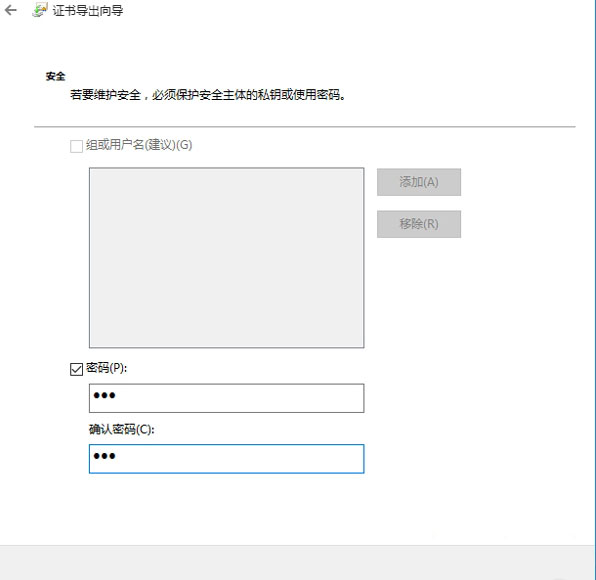
7、最后就导出一个证书文件啦,这个文件需要你自己保存好哦。如图:
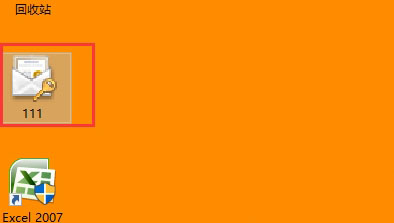
关于win10系统文件夹加密教程就为小伙伴们详细分享到这边了,如果用户们使用电脑的时候想要为文件夹加密,可以参考以上方法步骤进行操作哦,希望本篇教程对大家有所帮助,更多精彩教程请关注新毛桃官方网站。
责任编辑:新毛桃:http://www.xinmaotao.net